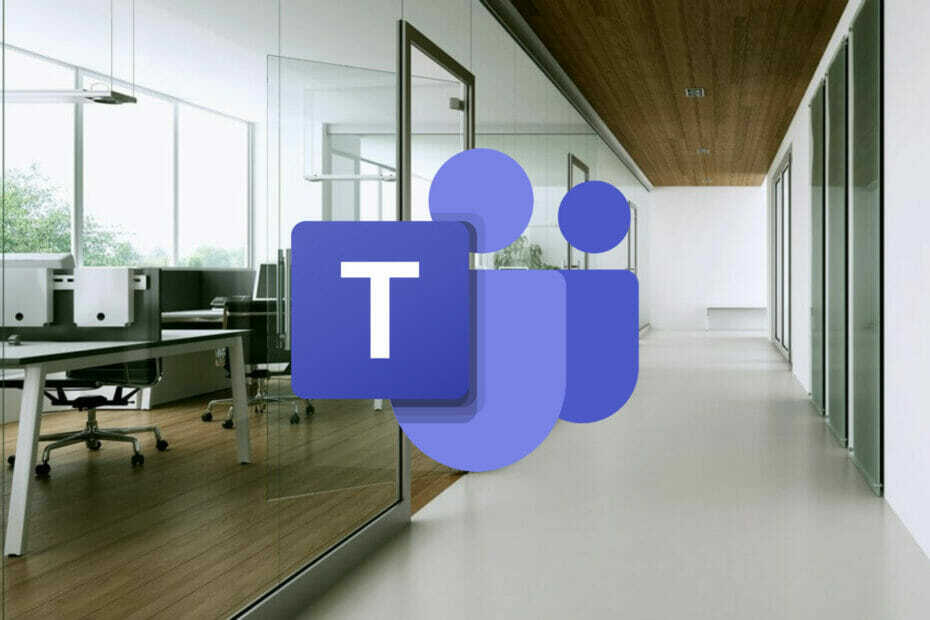Tikriausiai tai tik sugadintas profilis, kurį reikia pataisyti
- OIS.exe yra vykdomasis failas, skirtas Microsoft Picture Manager programai ir yra labai svarbus, kad ji veiktų.
- Jei susiduriate su susijusiomis klaidomis, gali kilti saugyklos problema arba sugadintas vartotojo profilis.
- Šiame straipsnyje parodysime, kaip išspręsti įprastas susijusių programų klaidas.
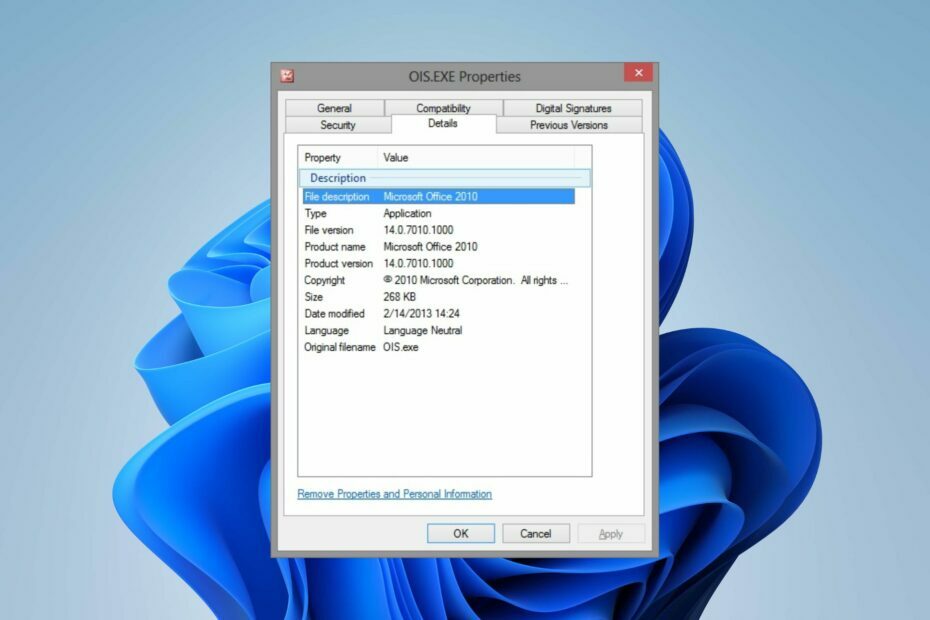
XĮDIEGTI PASPUSTELĖT ATSISIUNČIŲ FAILĄ
- Atsisiųskite „Fortect“ ir įdiekite savo kompiuteryje.
- Pradėkite įrankio nuskaitymo procesą ieškoti sugadintų failų, kurie yra jūsų problemos šaltinis.
- Dešiniuoju pelės mygtuku spustelėkite Pradėti remontą kad įrankis galėtų pradėti taisymo algoritmą.
- Fortect atsisiuntė 0 skaitytojų šį mėnesį.
Jei esate nuotraukų žmogus, susidūrėte su „Microsoft“ nuotraukų tvarkykle. Galite lengvai tvarkyti savo paveikslėlių biblioteką ir padaryti daugiau naudodami papildomas funkcijas. Visa tai puiku, tačiau kai kurie vartotojai susiduria su klaidomis, pavadintomis OIS.exe.
Tai yra teisėtas vykdomasis failas, bet jei aptiksite jo klaidų, kažkas gali būti negerai, todėl turite nedelsdami tai išspręsti. Toliau dalijamės kai kuriomis iš šių klaidų ir kaip jas pašalinti.
Kas yra OIS Microsoft?
OIS.exe failas yra teisėtas failas, priklausantis „Microsoft Office Suite“ ir vykdomasis „Office Picture Manager“ failas.
Jo pagrindinis vaidmuo yra tiesiog padėti jūsų nuotraukų organizavimas paveikslėlių tvarkyklėje. Tačiau jis gali nukrypti nuo įprastų funkcijų ir sukelti klaidų.
Kai kurios įprastos programos klaidos, susijusios su OIS.exe, yra šios:
- OIS.EXE klaida
- Nepavyko rasti OIS.EXE
- OIS.EXE reikia uždaryti
- Programinės įrangos kelio klaida: OIS.EXE
- OIS.EXE nepavyko
- Klaida paleidžiant programą: OIS.EXE
- OIS.EXE negalioja
- Atsiprašome, mes negalime rasti OIS.EXE
- OIS.EXE nerasta
- „Microsoft Office“ paveikslėlių tvarkyklė nustojo veikti
- Problema paleidžiant programą: OIS.EXE
- OIS.EXE neveikia
- „Windows“ nepavyko paleisti – OIS.EXE
- OIS.EXE nepavyko tinkamai inicijuoti
Šias klaidas gali sukelti:
- Sugadintas profilis – Jei kada nors turėjote sugadintą vartotojo profilį, žinote, kaip sunku atlikti net pačias paprasčiausias funkcijas, pvz., paleisti programą. Tai gali būti viena iš priežasčių, kodėl galite gauti vieną iš aukščiau nurodytų klaidų.
- Netinkami registro įrašai – Laikui bėgant, kai į biblioteką vis įtraukiate paveikslėlių ir perkelsite daiktus, jūsų diskas gali susiskaidyti ir sugadinti jūsų registrą. Tai gali sukelti problemų su jūsų programomis.
- Nepakanka vietos – Kad kai kurios programos tinkamai veiktų, reikia daug atminties. Viduje trūksta pakankamai RAM, šios programos ir toliau strigs.
- Viruso infekcija – Jei atsisiunčiate failus iš nepatikimų svetainių internete, kenkėjiška programa gali lengvai patekti į jūsų kompiuterį ir atlikti pakeitimus. Dar blogiau, kad failas panašiu pavadinimu kaip OIS.exe galėjo rasti kelią ir dabar yra tikras.
Kaip ištaisyti OIS.exe programos klaidas?
Pradėkite nuo šių išankstinių patikrinimų:
- Pirmiausia patikrinkite failo OIS.exe skaitmeninį parašą, kad įsitikintumėte, jog dirbate su teisėtu failu.
- Užtikrinkite savo Biuro licencija aktyvi.
- Patikrinkite, ar jūsų „Microsoft Office“ yra atnaujinta.
- Paleiskite „Windows Updates“..
- Įsitikinkite, kad esate paleisti programą su administratoriaus paskyra.
- Pabandykite užbaigti procesą naudodami užduočių tvarkytuvę.
- Uždarykite visus nereikalingus foninius procesus kad atlaisvintumėte šiek tiek atminties.
- Pašalinkite bet kokią neseniai įdiegtą programinę įrangą neatsisiuntėte iš patvirtinto šaltinio.
1. Pataisykite / iš naujo nustatykite „Microsoft Office“.
- Paspauskite Windows + R klavišus, kad atidarytumėte Bėk komandų dialogo langas.
- Tipas appwiz.cpl dialogo lange ir paspauskite Įeikite.

- Tada suraskite ir dešiniuoju pelės mygtuku spustelėkite Microsoft Office paketas arba konkrečią „Microsoft“ programą iš programų sąrašo ir pasirinkite Keisti.

- Toliau spustelėkite Remontas internetu arba Greitas remontas ir spustelėkite Remontas mygtuką.

- Arba paspauskite Windows klavišą ir spustelėkite Nustatymai.

- Spustelėkite Programėlės tada Įdiegtos programėlės.

- Rasti Microsoft Office, spustelėkite tris elipses, tada pasirinkite Išplėstiniai nustatymai.

- Slinkite žemyn ir pasirinkite Nustatyti iš naujo.

- Tai atkurs programos numatytuosius nustatymus.
2. Paleiskite virusų nuskaitymą
- Paspauskite Windows raktas, paieška „Windows“ sauga, ir spustelėkite Atviras.

- Pasirinkite Apsauga nuo virusų ir grėsmių.

- Toliau paspauskite Greitas nuskaitymas pagal Dabartinės grėsmės.

- Jei neradote jokių grėsmių, atlikite visą nuskaitymą spustelėdami Nuskaitymo parinktys šiek tiek žemiau Greitas nuskaitymas.

- Spustelėkite Pilnas skenavimas, tada Skenuoti dabar Norėdami atlikti gilų kompiuterio nuskaitymą.

- Palaukite, kol procesas bus baigtas, ir iš naujo paleiskite sistemą.
Kartais „Windows Defender“ neaptinka naujausių virusų ir kenkėjiškų programų, todėl siūlome pabandyti a patikimas antivirusinis sprendimas, pvz., ESET Internet Security, leidžiantis akimirksniu rasti ir ištrinti visų tipų skaitmeninius failus grasinimai.
⇒Gaukite ESET Internet Security
3. Iš naujo įdiekite „Microsoft Office“.
- Paspauskite Windows + aš klavišą, kad atidarytumėte „Windows“ nustatymai programėlė.
- Spustelėkite Programėlės ir spustelėkite Įdiegtos programėlės.

- Ieškokite Biuras programą ir spustelėkite trys taškai mygtuką prieš jį. Pasirinkite Pašalinkite iš išskleidžiamojo meniu, tada spustelėkite Pašalinkite veiksmui patvirtinti.

- Iš naujo paleiskite kompiuterį, tada iš naujo įdiekite „Microsoft Office“, kad patikrintumėte, ar klaida išlieka.
4. Sukurkite naują vartotojo profilį
- Paspauskite Windows + R paleisti Bėk konsolė, įveskite netplwiz teksto lauke ir spustelėkite Gerai.

- Spustelėkite Papildyti viduje Vartotojo paskyras langas.

- Pasirinkite Prisijunkite be „Microsoft“ paskyros (nerekomenduojama).

- Spustelėkite Vietinė sąskaita mygtuką.

- Įveskite naujos vartotojo abonemento vartotojo vardą ir slaptažodį (neprivaloma) ir užuominą, jei nustatysite slaptažodį. Baigę spustelėkite Kitas.

- Spustelėkite Baigti Norėdami sukurti vietinę paskyrą.

Atrodė, kad dauguma vartotojų problemą išsprendė keisdami vartotojų profilius, todėl galime daryti išvadą, kad sugadintas profilis buvo OIS.exe programos klaidų priežastis. A vartotojas pripažįsta kad programa vėl veiktų sukūrus naują profilį.
Kadangi ji veikia naujoje „Windows“ vartotojo paskyroje, atrodo, kad korupcija yra senajame profilyje.
Galite imtis reikiamų veiksmų pataisyti savo profilį ir bandykite dar kartą.
Jei nepasisekė naudojant bet kurį iš aukščiau pateiktų metodų, siūlome sistemos atkūrimą. Tai turėtų nukreipti jus į ankstesnį laiką, kai jūsų kompiuteris paprastai veikė, bet jums reikia sukūrė atkūrimo tašką.
Tai žymi šio straipsnio pabaigą, bet toliau esančiame komentarų skiltyje laikykite jį interaktyvų ir pateikdami papildomų minčių ar pasiūlymų.
Vis dar kyla problemų?
REMIAMAS
Jei pirmiau pateikti pasiūlymai neišsprendė problemos, jūsų kompiuteryje gali kilti rimtesnių Windows problemų. Siūlome pasirinkti „viskas viename“ sprendimą, pvz Fortect efektyviai išspręsti problemas. Įdiegę tiesiog spustelėkite Peržiūrėti ir taisyti mygtuką ir tada paspauskite Pradėti remontą.